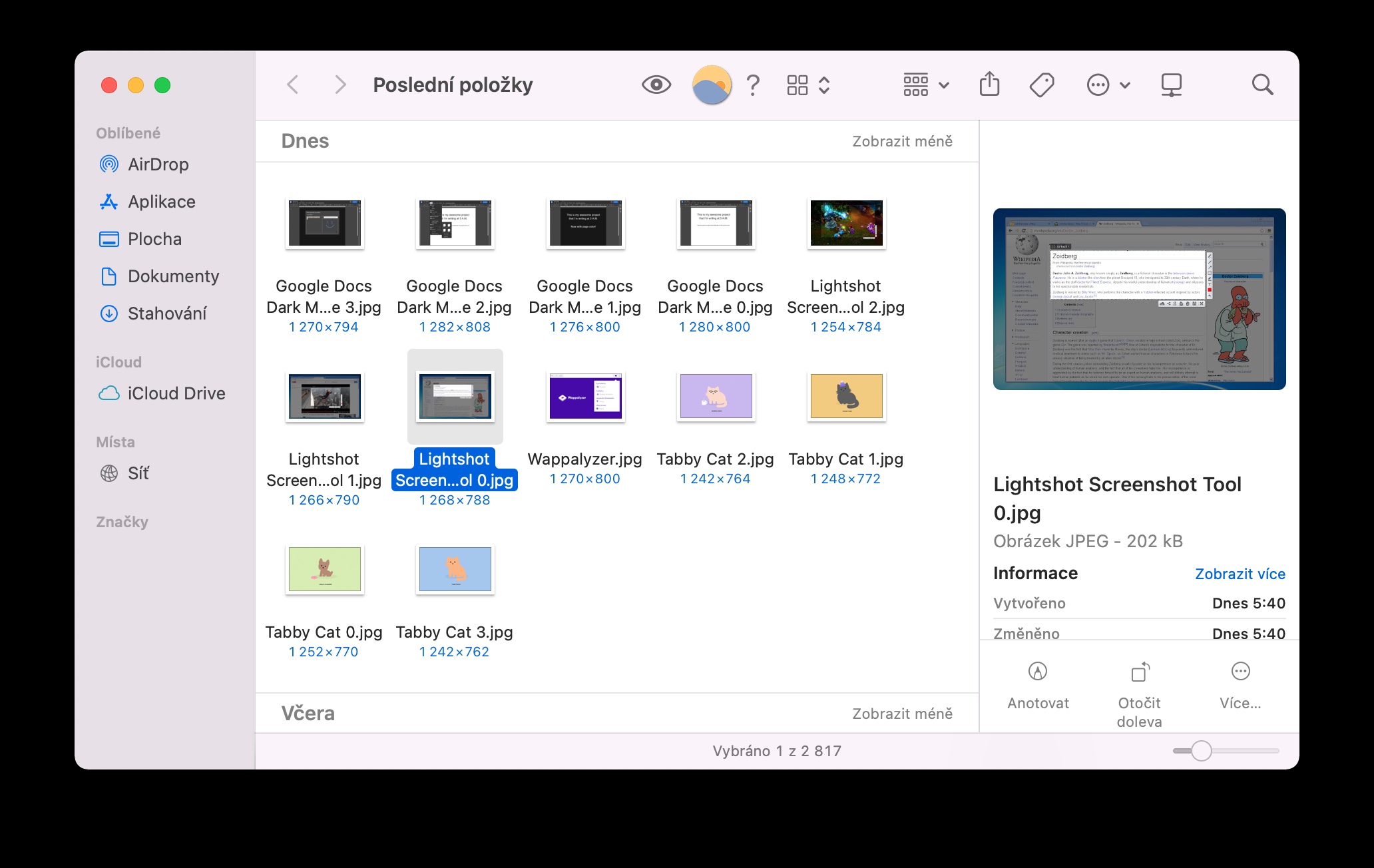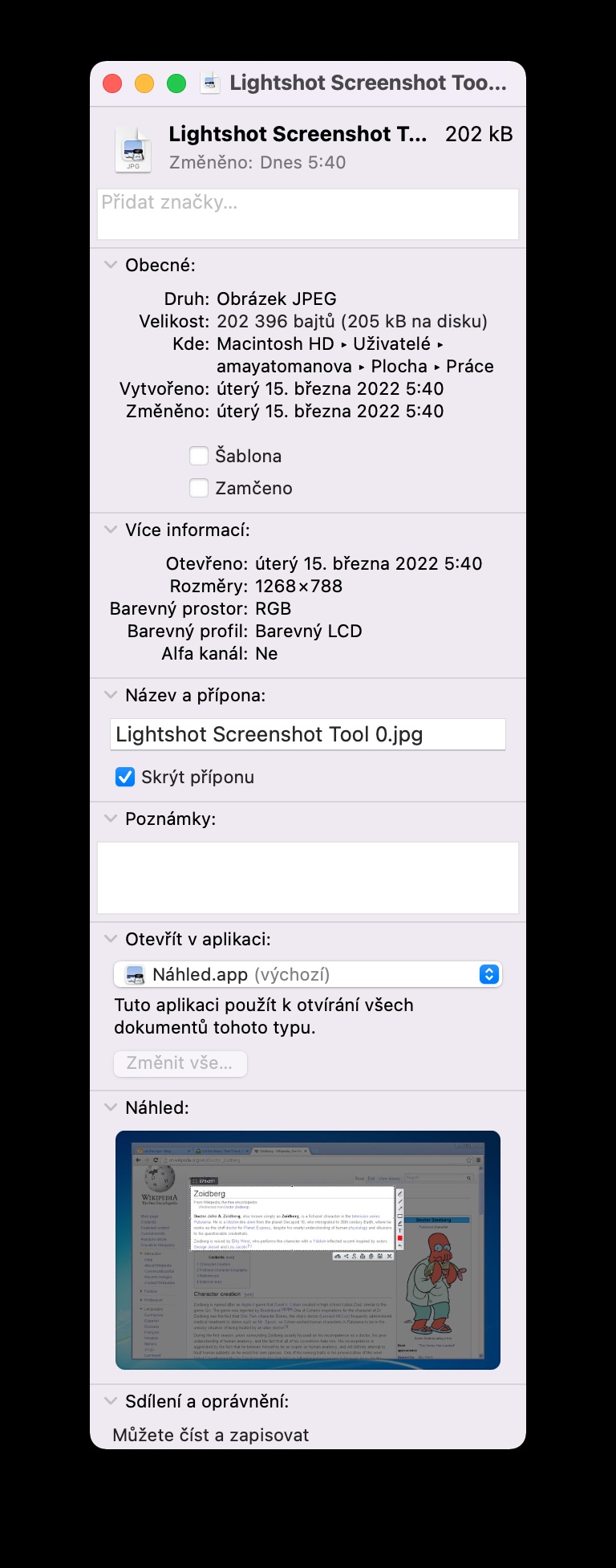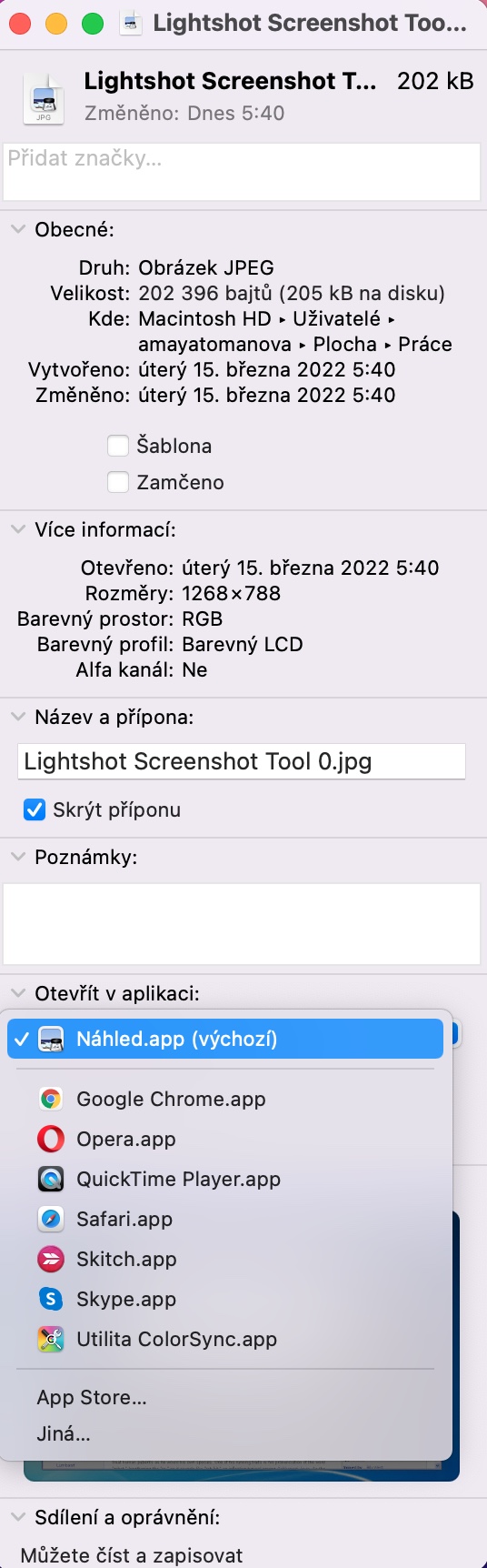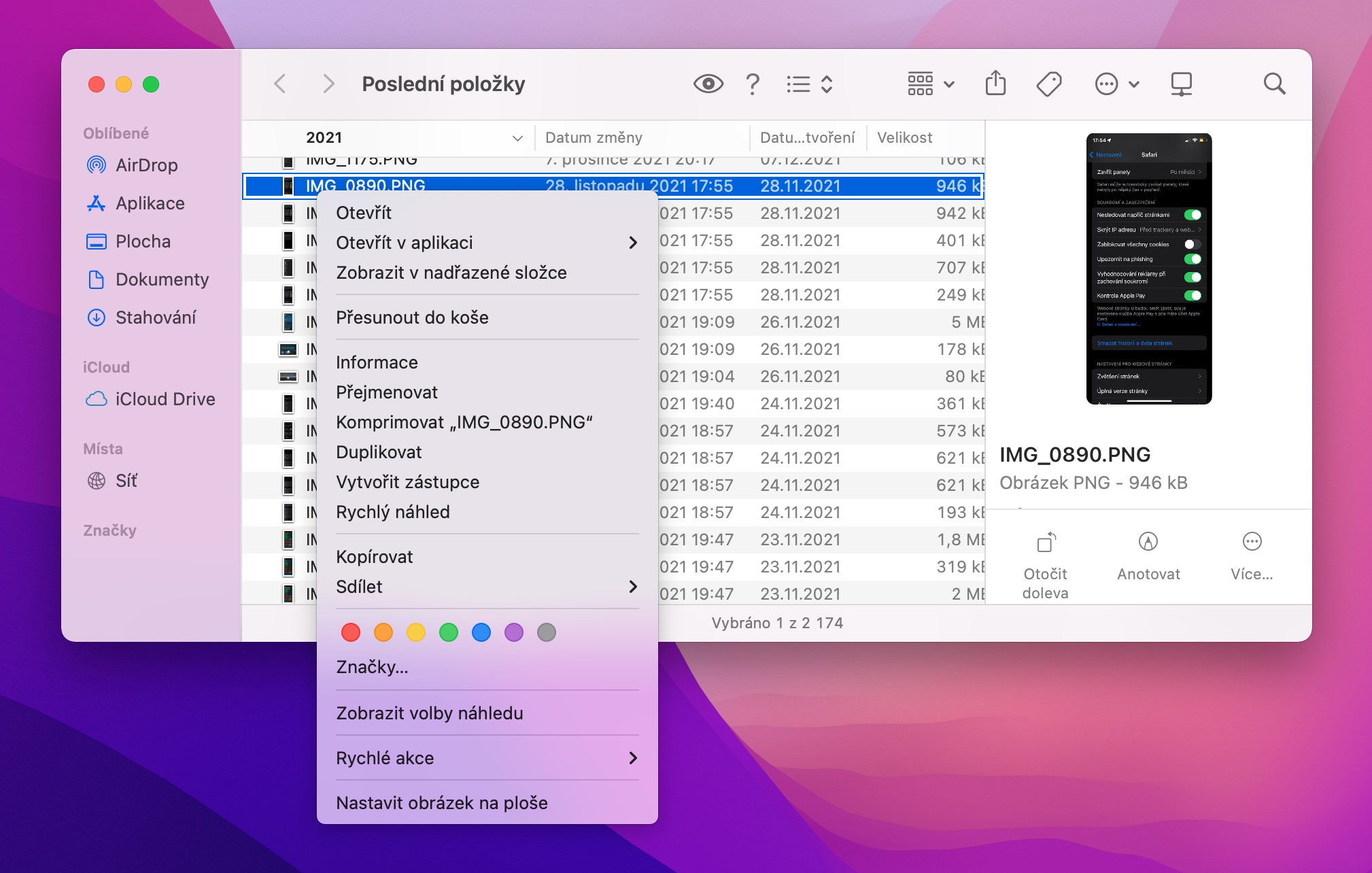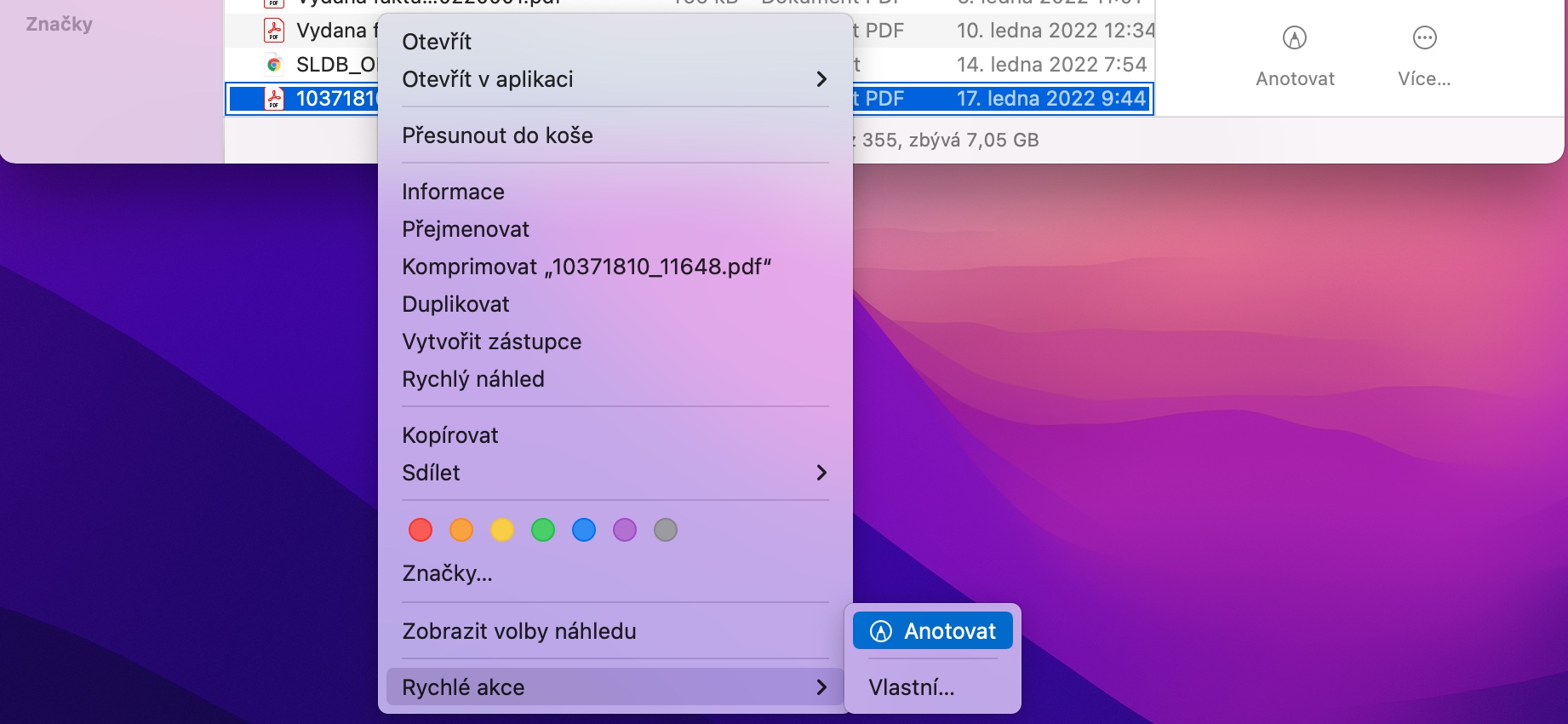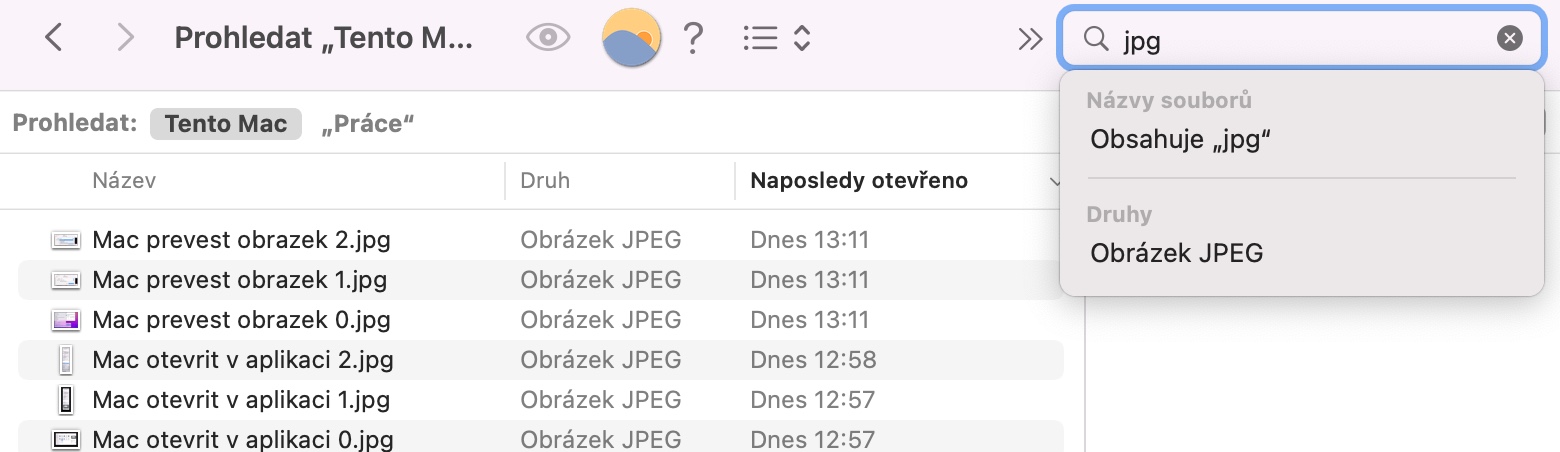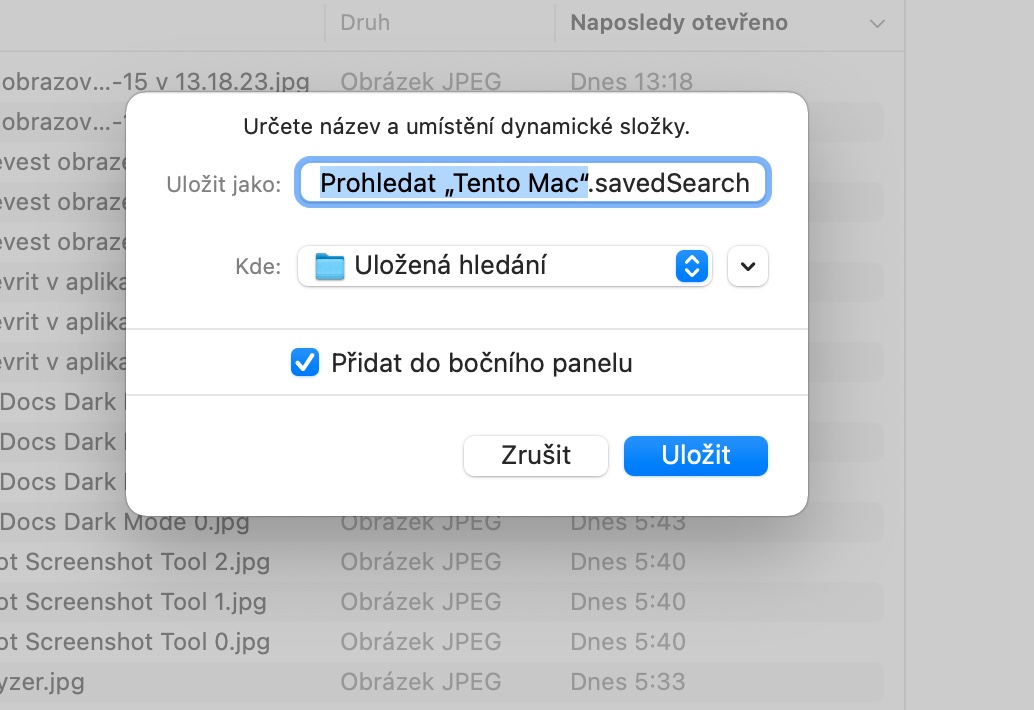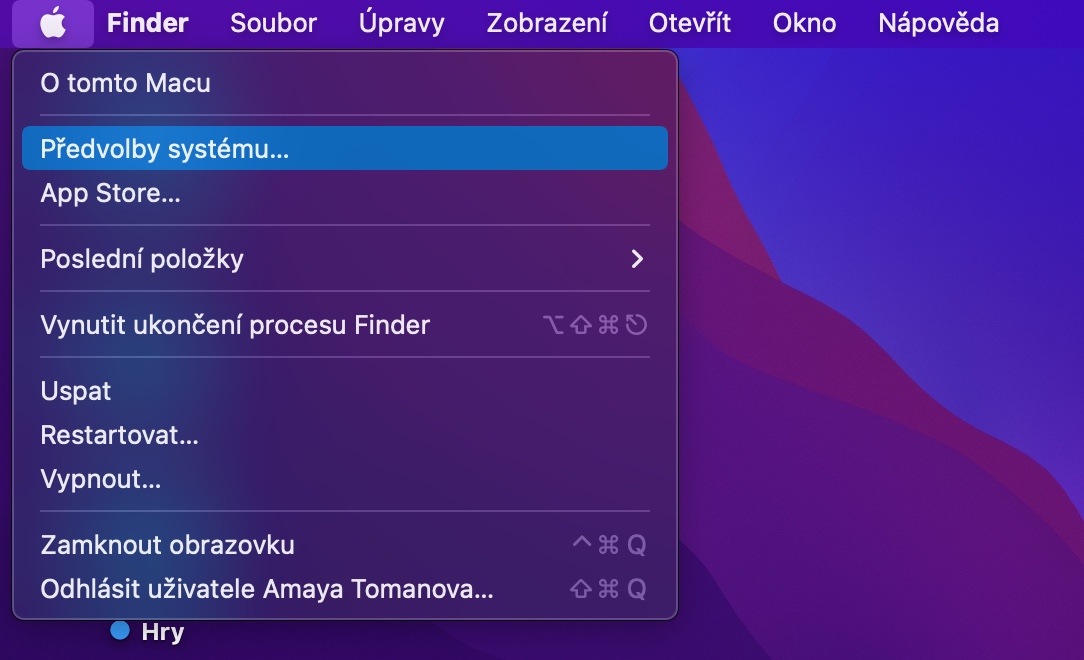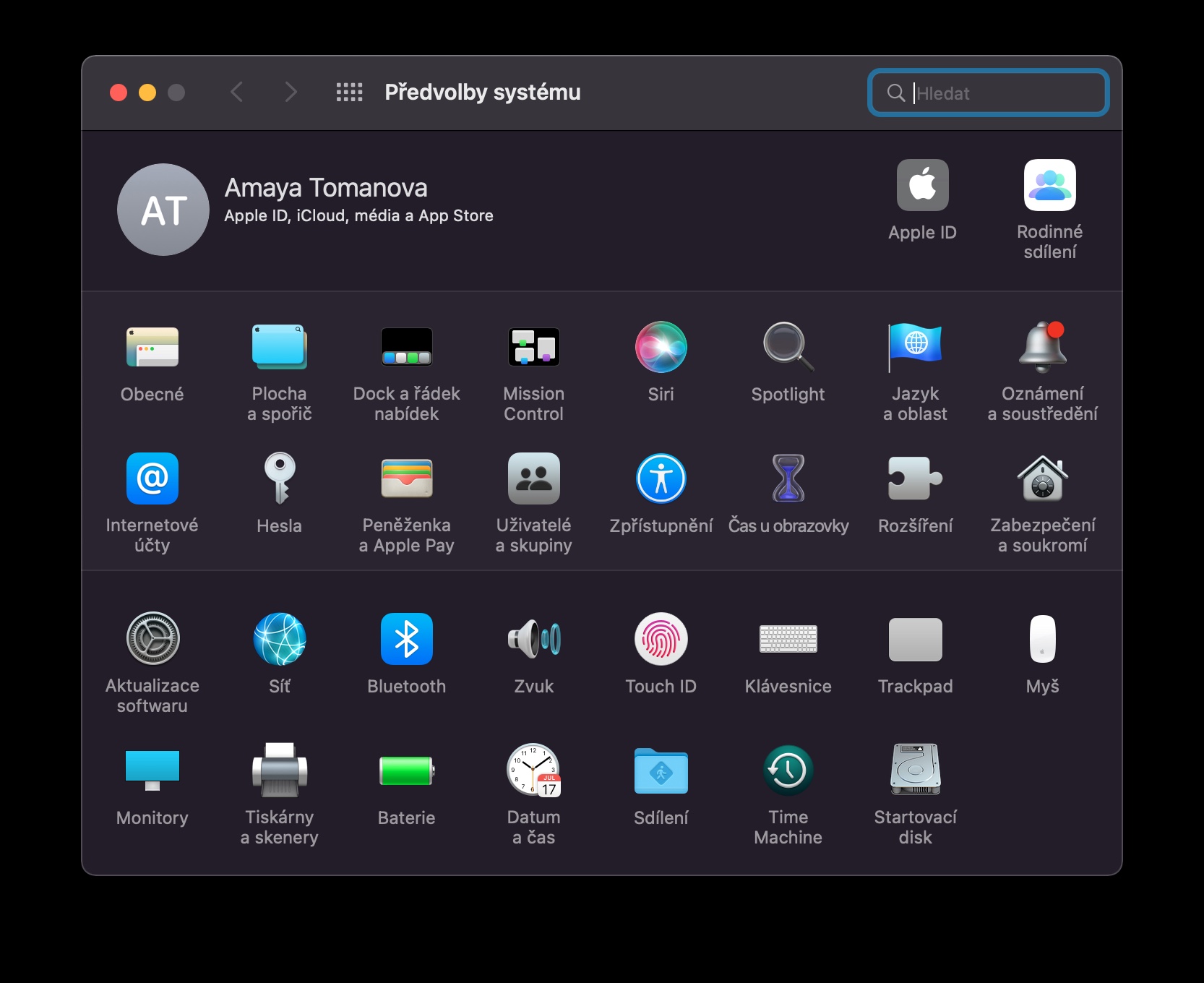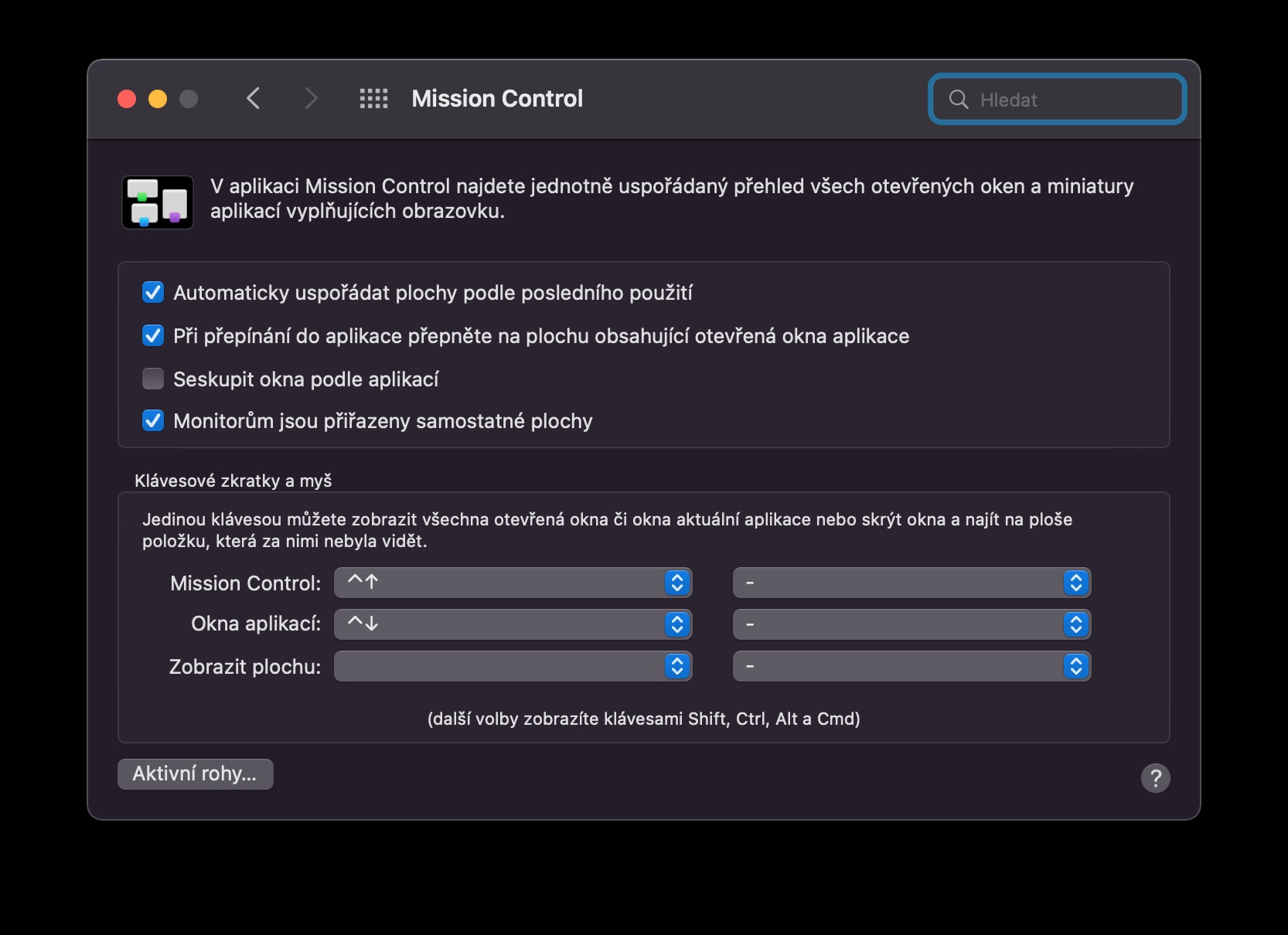Faylni ochish uchun dasturni belgilang
Odatiy bo'lib, macOS har bir fayl turini ochish uchun maxsus ilovalardan foydalanadi. Misol uchun, agar siz videofaylni ijro etish uchun mahalliy iMovie-dan boshqa dasturdan foydalanmoqchi bo'lsangiz, faylni o'ng tugmasini bosib, menyudan "Ilovada ochish" ni tanlashingiz kerak. Biroq, faylni tanlash, Cmd + I klaviatura yorlig'i yordamida ma'lumot oynasini ochish, so'ngra Ilovada ochish bo'limida ochiladigan menyudan kerakli dasturni tanlash va nihoyat "O'zgartirish" tugmasini bosish orqali bu jarayonni osongina o'tkazib yuborish mumkin. Hammasi.
Finder-da fotosuratlar bilan tezda ishlang
Agar siz Mac-da rasm fayli yoki fotosuratining formati yoki hajmini tezda o'zgartirmoqchi bo'lsangiz, rasmni tegishli ilovada ochishingiz shart emas. Faqat Finder-da faylni toping va ustiga o'ng tugmasini bosing. Ko'rsatilgan menyuda "Tezkor harakatlar" ni ko'rsating va "Tasvirni o'zgartirish" tugmasini bosing. Ko'rsatilgan oynada siz faqat kerakli format va o'lchamni tanlashingiz kerak.
Saqlangan qidiruvlar
Finderda bir xil mezonlar bilan tez-tez takrorlanuvchi qidiruvlarni amalga oshirasizmi? Qidiruvingizni aqlli jild sifatida saqlashingiz mumkin va keyingi safar qidiruvingizda qidiruv mezonlarini qo‘lda kiritish o‘rniga o‘sha jildni bosishingiz kifoya. Birinchidan, odatdagidek Finder-da qidiruvni boshlang va barcha mezonlarni belgilang. Keyin qidiruv maydonchasi ostidagi Saqlash tugmasini bosing va nihoyat siz qidiruvingiz bilan jildga nom berishingiz kerak.
Klavesov zkratky
MacOS operatsion tizimi, shuningdek, turli xil klaviatura yorliqlaridan foydalanish imkoniyatini taklif etadi, buning yordamida siz odatda sichqonchani bosish va ishlash uchun sarflaydigan vaqtni tejashingiz mumkin. Klaviatura yorliqlari Mac-ning bir qancha sohalarida ishlatilishi mumkin, ulardan biri, albatta, fayllar bilan ishlashdir. Eski maqolalarimizdan birida Mac-da fayllar bilan ishlash uchun klaviatura yorliqlari haqida umumiy ma'lumotni topishingiz mumkin.
Bo'lishi mumkin sizni qiziqtiradi

Faol burchaklar
Mac-da ham foydalanishingiz mumkin bo'lgan foydali xususiyatlar faol burchaklarni o'z ichiga oladi. Ushbu funksiyaning bir qismi sifatida sichqoncha kursorini Mac ekranining burchaklaridan biriga yo‘naltirganingizda, siz tanlagan amalingiz ishga tushadi - yopishqoq eslatma yarating, Mac-ni qulflang, ekran pardasini ishga tushiring va hokazo. Faol burchaklarni sozlash uchun Mac kompyuteringizning yuqori chap burchagidagi menyusi -> Tizim sozlamalari -> Ish stoli va ekran pardasini bosing. Oynaning pastki o'ng burchagida "Faol burchaklar" ni bosing va keyin siz faqat alohida burchaklarga muayyan harakatlarni belgilashingiz kerak.